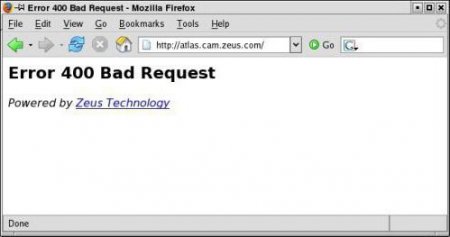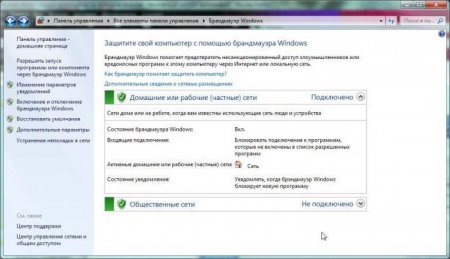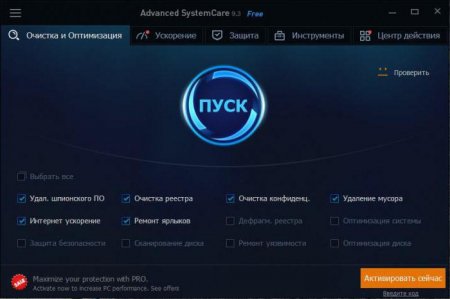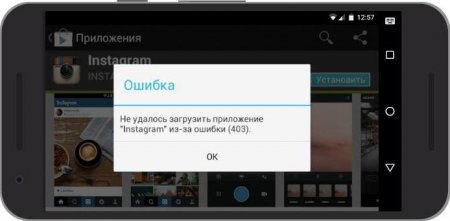Помилка 400: причини появи та методи усунення
Поява помилки 400 Bad Request при спробі входу на якийсь інтернет-сайт – явище досить поширене. Причин появи цього збою можна назвати досить багато. А от виправлення виниклої проблеми передбачає кілька рішень, застосування яких буде залежати виключно від першопричини ситуації. Розглянемо всі можливі варіанти.
Це сама звичайна неуважність користувача, який неправильно ввів адресу сайту або вписав закінчення доменного імені (наприклад, доступ до сайту Mail.ru буде відхилено при введенні запиту Mail.ru.com або чогось подібного). Це найчастіша проблема. Але, в основному, серед усього того, про що може свідчити код помилки 400 слід виділити наступні першопричини: некоректне введення URL-адреси; захаращеність браузерів тимчасовими файлами; блокування доступу з боку антивірусів і файрвола; вірусне вплив; неполадки на сервері, до якого здійснюється звертання.
Але і самі Windows-системи далеко не бездоганні (це всім відомо). Поява помилки 400 може бути пов'язано з короткочасними неполадками і порушеннями в роботі ОС, які критичних наслідків для системи в цілому не викликають, але провокують неможливість доступу до деяких інтернет-ресурсів. У цьому випадку до ухвалення додаткових заходів рекомендується просто перезавантажити комп'ютер або ноутбук і спробувати отримати доступ до сайту знову. Цілком можливо, що такий підхід і спрацює. Але покладатися виключно на таку методику не варто (це поодинокі випадки).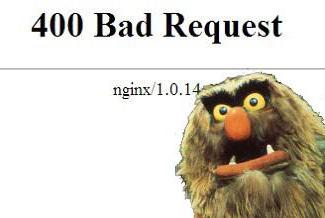 Якщо в повідомленні присутнє посилання на Nginx, можна сміливо стверджувати, що це дійсно проблема, що відноситься до роботи сервера під керуванням UNIX-систем. Тут нічого не поробиш. Бути може, робота сервера після закінчення якогось часу буде відновлена, так що, доведеться чекати.
Якщо в повідомленні присутнє посилання на Nginx, можна сміливо стверджувати, що це дійсно проблема, що відноситься до роботи сервера під керуванням UNIX-систем. Тут нічого не поробиш. Бути може, робота сервера після закінчення якогось часу буде відновлена, так що, доведеться чекати.  Як вже зрозуміло, в даному випадку проблему можна зовсім елементарно. Для цього в будь-якому браузері використовуються пункти очищення історії або щось схоже, де в обов'язковому порядку встановлюються прапорці навпроти рядків очищення тимчасових файлів, файлів Cookies і кешу браузера. Після закінчення виконання таких дій рекомендується не тільки перезапустити браузер, але і виконати повний рестарт всієї системи.
Як вже зрозуміло, в даному випадку проблему можна зовсім елементарно. Для цього в будь-якому браузері використовуються пункти очищення історії або щось схоже, де в обов'язковому порядку встановлюються прапорці навпроти рядків очищення тимчасових файлів, файлів Cookies і кешу браузера. Після закінчення виконання таких дій рекомендується не тільки перезапустити браузер, але і виконати повний рестарт всієї системи.
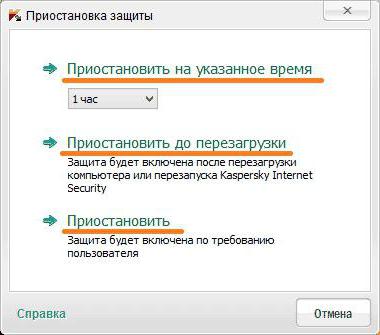 В першу чергу, необхідно призупинити антивірусний захист, скажімо, хвилин на десять і перевірити можливість доступу. Принаймні, така проблема спостерігається з антивірусними інструментами Avast. Якщо доступ буде відновлено, або внесіть шуканий сайт в список виключень або просто змініть штатний антивірус на іншу програму. Що стосується файрвола, він теж може провокувати появу помилки 400. Його слід відключити, хоча система цього робити і не рекомендує. Все одно спробувати можна. У разі відновлення доступу до ресурсу, файрвол можна залишити відключеним або ж в список виключень внести використовуваний браузер.
В першу чергу, необхідно призупинити антивірусний захист, скажімо, хвилин на десять і перевірити можливість доступу. Принаймні, така проблема спостерігається з антивірусними інструментами Avast. Якщо доступ буде відновлено, або внесіть шуканий сайт в список виключень або просто змініть штатний антивірус на іншу програму. Що стосується файрвола, він теж може провокувати появу помилки 400. Його слід відключити, хоча система цього робити і не рекомендує. Все одно спробувати можна. У разі відновлення доступу до ресурсу, файрвол можна залишити відключеним або ж в список виключень внести використовуваний браузер.
Помилка 400 http-запиту: причини появи
Як вже зрозуміло, вибирати методику усунення проблеми доведеться виключно після виявлення причин такого явища. Справа тут навіть не в браузері. Для початку спробуйте просто перевести англомовне повідомлення. Воно дослівно означає «поганий запит». Іншими словами, мається на увазі звернення до неіснуючого ресурсу.Це сама звичайна неуважність користувача, який неправильно ввів адресу сайту або вписав закінчення доменного імені (наприклад, доступ до сайту Mail.ru буде відхилено при введенні запиту Mail.ru.com або чогось подібного). Це найчастіша проблема. Але, в основному, серед усього того, про що може свідчити код помилки 400 слід виділити наступні першопричини: некоректне введення URL-адреси; захаращеність браузерів тимчасовими файлами; блокування доступу з боку антивірусів і файрвола; вірусне вплив; неполадки на сервері, до якого здійснюється звертання.
Як виправити помилку 400 найпростішим методом
Почнемо з останнього пункту. Справа в тому, що якщо проблема дійсно пов'язана з віддаленим сервером, нічого іншого, як вичекати деякий час, а потім спробувати заново повторити спробу доступу, не залишається.Але і самі Windows-системи далеко не бездоганні (це всім відомо). Поява помилки 400 може бути пов'язано з короткочасними неполадками і порушеннями в роботі ОС, які критичних наслідків для системи в цілому не викликають, але провокують неможливість доступу до деяких інтернет-ресурсів. У цьому випадку до ухвалення додаткових заходів рекомендується просто перезавантажити комп'ютер або ноутбук і спробувати отримати доступ до сайту знову. Цілком можливо, що такий підхід і спрацює. Але покладатися виключно на таку методику не варто (це поодинокі випадки).
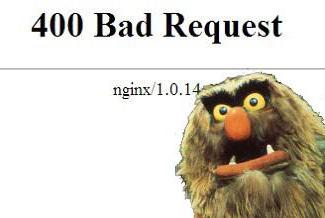
Очищення тимчасових файлів Cookies
Основною ж ситуацією, коли в браузері замість відкритої сторінки з'являється посилання на помилку 400 вважається наявність у браузері занадто великої кількості тимчасових об'єктів.
Зняття блокування з боку захисних засобів
Ще одна досить поширена проблема, пов'язана з появою помилки 400 - блокування доступу на рівні антивірусного програмного забезпечення і вбудованих засобів захисту самих операційних систем (брандмауер і «Захисник»).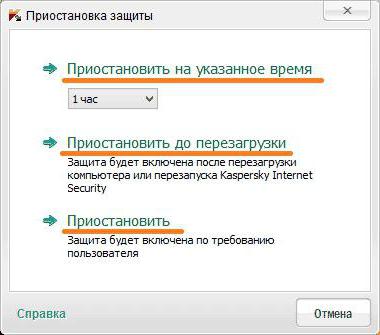
Перевірка на віруси
Як вже зрозуміло, з вірусами не все так просто. Палиця, що називається, о двох кінцях. З одного боку, антивіруси можуть блокувати доступ, з іншого – аналогічні дії можуть виробляти і самі шкідливі коди. У цьому випадку необхідно провести поглиблене сканування комп'ютера, застосовуючи для цього сканери портативного типу. Не зайвою буде і перевірка на предмет наявності в системі шкідливого рекламного характеру. У першому випадку можна використовувати програми на кшталт Dr. Web CureIt або застосувати утиліти зразок Rescue Disk з повною перевіркою комп'ютера ще до старту операційної системи при завантаженні зі знімного носія з програмою. У другому випадку непогано підійде додаток AdwCleaner.Кілька слів наостанок
Як вже видно з представленого матеріалу, основна проблема появи помилки 400 пов'язана зі сміттям, які перебувають у браузері. Якщо його очищення вбудованими інструментами оглядачів ефекту не дає, можна скористатися спеціальними програмами-оптимізаторами начебто CCleaner, Advanced SystemCare або їм подібними. В таких програмних пакетах є модулі очищення (причому навіть системного кеша), знайти їх можна в розділі очищення конфіденційності. Але практично в будь-якому додатку є спеціальна кнопка швидкої оптимізації, а для її проведення потрібно тільки відзначити потрібні пункти, за якими і буде проведена перевірка, після якої і відбудеться очищення і прискорення роботи всієї системи. Нарешті, якщо жодне із запропонованих вище рішень не допомогло, спробуйте просто змінити оглядач, використовуваний для інтернет-серфінгу за замовчуванням, або виконайте повне скидання налаштувань.Цікаво по темі

Помилка "Installation aborted" при прошивці: що робити, способи рішення і можливі причини
Якщо не всі користувачі Android-систем, то багато з тих, хто займається установкою кастомних (неоригінальних) прошивок, знають, що поява помилки

Ефективне очищення комп'ютера від сміття для Windows 10: способи та покроковий опис
Як відомо, будь-яка система Windows, незалежно від версії, з часом накопичує в собі величезну кількість так званого комп'ютерного сміття, через що її
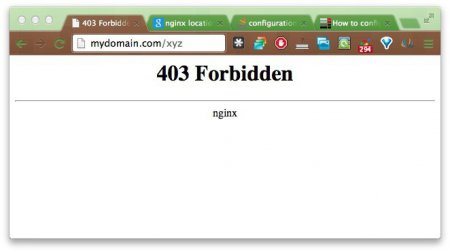
403 Forbidden Nginx: що це і як виправити ситуацію?
І рядові користувачі, і веб-майстра часто стикаються з проблемою доступу до окремих сторінок або навіть цілим сайтів в Інтернеті. При цьому замість
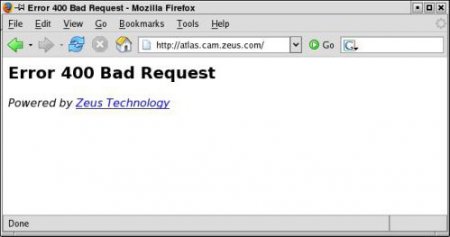
Помилка 400 (Bad Request) - що це, і як її усунути
Інтернет-серфери дуже часто стикаються з проблемою того, що замість очікуваної сторінки при відкритті ...
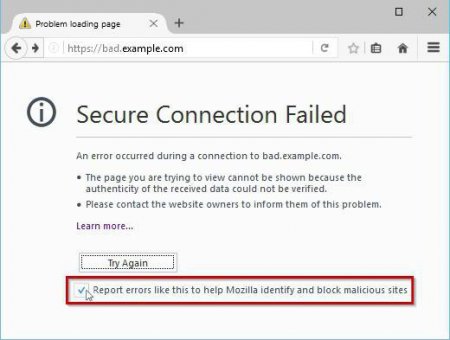
Connectionfailure: що означає ця помилка і як її виправити
Буває, що при вході в веб-браузері на певний ресурс користувач раптом отримує повідомлення про помилку Connectionfailure. Що це за збій, багато хто